안녕하세요, 오늘은 여러분들에게 약간의 꼼수?에 대해서
알려드려볼까 하는데요. 아마 많은 분들이
카카오톡을 사용하시고 계신데요?
회사에서나 만약에 여러분들이 컴퓨터를 사용하여
강의를 듣고 계신 학생분들이라면? 모바일 휴대 전화로
일일히 카카오톡을 사용하여 연락을 하시는 것이 눈치가
보이실 것 같은데요, 그렇다면 우리에게 남은 것은 단 하나
pc를 통해서 몰래 몰래 연락을 하는 방법 말고는 없을텐데요.
뭐 물론 이렇게까지 눈치를 보면서 카카오톡을 해야 하나
하고 생각하시는 분들도 있으실텐데요?
뭐 일적으로 카톡을 사용하시는 분들도 있기 때문에 하지만
지나가는 교수님이나 상사분들이 본다면? 뭔가 저 친구는 계속
카카오톡을 하네? 일은 안하고? 이렇게 보실 수도 있고
사적인 내용들이 오고간다면 더더욱 안보이는 방법을
택하시는 게 가장 좋은 방안이 아닐까 싶은데요?
물론 뭔가 치사할 수도 있지만 내가 편하기 위해서 눈치를
안 보고 대화를 나누면 그냥 마음이 놓이겠죠?
그러니 오늘은 여러분들에게 카카오톡 pc를 통해 대화를
하시는 분들에게 한 가지 유용한 꼼수일지도 모르지만
상사나 교수님등 어려운 사람으로부터 카카오톡을 하는지
안 하는지 구분 할 수 없는 엑셀 테마로 바꾸는 방법에 대해서
설명해드릴까 합니다.
많은 분들이 아시고 벌써 사용하고 계신 분들도 있으신데요.
하지만 모르시는 분들도 많으실 것 같습니다.
제가 그랬었거든요, 오 저거 어떻게 하는거지? 하고 말이죠
근데 뭔가 물어보기는 민망한 그럴때가 있잖아요?
다 아는데 나만 모르는 것 같아서 물어보기 힘든? 저만 그런가요?
하지만 저도 알아보니깐 정말 별거 아니더라구요.
혹시나 모르셨던 분들이 있으시다면 오늘 한번 이 글을 읽고 나시면
???너무 쉬워서 놀라실 수도 있습니다.
자 그러면 시작해볼까요??

우선 카카오톡 메인 화면을 띄워줍니다.
저는 pc버전을 통해서 설명해드릴건데요
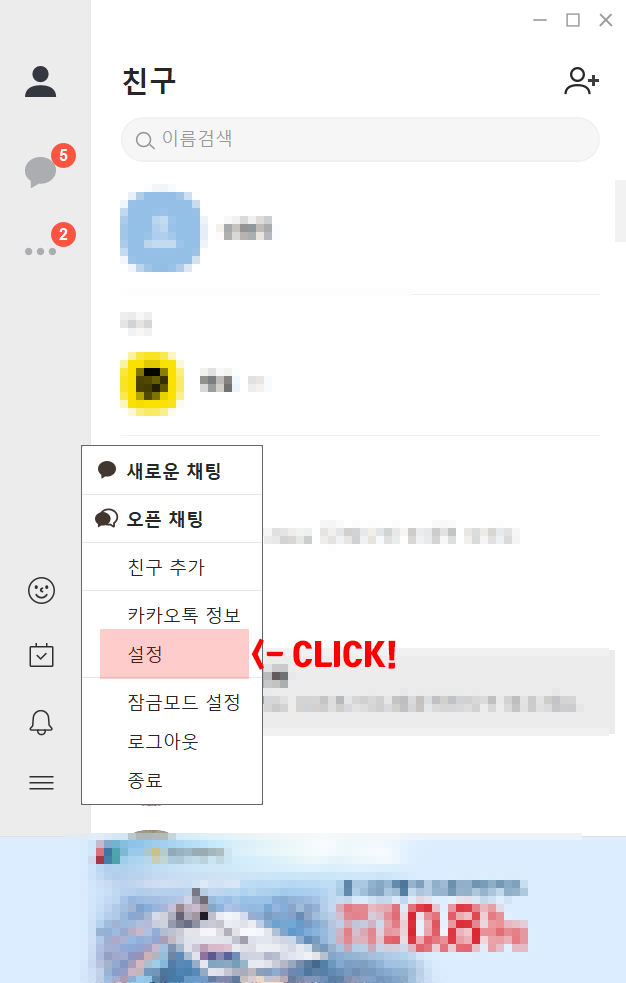
맨 왼쪽으로 보시면 점선 3개가 있는 이모티콘 같은 것이 보이실텐데요
그걸 누르게 되면 여러가지 탭들이 있고 그 중에 설정이라고
쓰여있는 탭을 누릅니다.

그 탭을 누르시면 또 여러가지 탭들이 보이는데요
우리가 사용할 것은 채팅이라고 하는 탭인데요
채팅 탭을 클릭하시면 여러가지 그림과 함께 여러가지
글이 뜨시나요?
그리고 천천히 읽어 내려가면 바로 엑셀 스타일이라고 하는
체크가 가능한 탭이 있습니다.
그리고 미리보기를 누르시면 귀여운 라이언과 함께
이걸 적용하면 이렇게 보인다라고 하는 그림이 뜨실텐데요?

따로 저정을 누르거나 하는 것 없이 엑셀 스타일을 누르시기만
한다면 끝~ 정말 쉽죠?? 사실 너무 간단해서 제가 설명해드릴 것이
없다는게 허무할 정도로 별 거 없는 내용이었습니다.
그렇게 바로 대화창을 켜보시면 엑셀 파일 처럼 사용하실 수 있는
엑셀 배경화면으로 여러분들을 반기고 있을텐데요.
밝기 조절도 가능하니 여러분들이 원하는 밝기에 맞춰
대화를 하시면 되겠습니다.
엑셀 파일과 거의 비슷해서 아마 지나가면서 본다고 한다면
다들 속으실 것 같은데요, 그저 지나가면서 쓰윽 보는 것이지
다른 분들이 유심히 여러분들의 카톡 내용을 보는 것은 아니니
아마 다들 그냥 지나치면서 볼 때, 속을 수 있는 거짓 화면이
아닐까 생각합니다.
하지만 이런 방법이 있다고해서 너무 카톡만 열중하시면 안되겠죠?
이것은 잠깐 잠깐 대화를 하는 것인데, 누가 볼 때는 내가 카톡만
하는 것처럼 보일 때가 있는데 그것을 방지하기 위함이니
열심히 일도 하시고 간간히 카톡도 하시면 되실 것 같습니다!
그리고 채팅방 투명도도 보이는데요.

여러분들이 원하는 투명도를 설정하시면 되겠죠?
뭐 그 밑에 다른 설정들도 가능한데요.
사진 동영상들을 묶어서 보내기를 예로 들어보자면
사진을 받을 때 하나하나 보내고 상대방도 하나 하나씩
받아야 했다면 이 탭을 누르시고 설정하시게 되면
사진을 보낼때 묶음으로 보내지는 것인데요.
그렇게 묶음으로 보내고 상대방도 묶음으로 한번에
사진을 받을 수 있는 꽤 괜찮은 방법의 사진 보내기 기능인데요.
최대 30장까지 묶어서 보낼 수 있다고 하니
보낼 사진들이 많으신 경우에 30장씩 묶으셔서 빠르게 보내실 수 있습니다.
또 이모티콘 사운드라고 하는 것이 있는데요.
혹시 이모티콘들 중에 옆에 스피커 모양이 있는 이모티콘들을
보신 적 있으신가요?
스피커가 있는 이모티콘들은 소리가 난다라고 하는 의미를
가지고 있는 이모티콘들인데요, 다양한 효과음이 나기 때문에
귀여움을 더욱 추가해주는 이모티콘이라고 할 수 있습니다.
하지만 소리가 나야 이 이모티콘이 의미가 있을텐데요.
이 사운드 체크를 하지 않으면 소리가 나지 않습니다.
그러니 설정에 들어가 이모티콘 사운드를 체크를 하시고
볼륨을 무음모드를 제거하고 소리를 하나 두개 정도 키시면
이모티콘들이 내는 다양하고 귀여운 효과음을
들으실 수 있습니다!
사실 스피커가 들어간 이모티콘은 다른 이모티콘보다 조금 더 비싼 것으로
알고 있는데 소리도 못듣고 사용하면 아쉽지 않겠습니까?
혹시나 내가 스피커가 들어간 이모티콘을 샀는데 소리가 나지
않는다고 한다면 이렇게 설정-채팅방에 들어가 소리를 켜보시면
어떨까요? 대부분이 사용자가 설정을 하기를 원하기 때문에
모든것이 설정이 되어있지 않은 초기화 상태일 경우들이
대부분이니 모두들 설정을 달리 해보시는 것을 추천해 드리고 싶습니다.
요즘에는 열심히 일 하고도 혼나는 세상인데,
내가 잠깐한 카톡을 한 상황때문에 혼나면 너무 억울하잖아요?
이런 분들을 위해 카카오톡 측에서도 일부러
이런 배경화면을 만들어서 사용하라고 넣어준거 아닐까 생각합니다.
나쁜 의도로 만든 것은 아니니 혹시나 악용하면서
하루종일 컴퓨터만 하고 계시는 분들은 없으시겠죠?
그러면 이렇게 유용한 배경들이 다시 사라질 수도 있으니
주의하시고 사용해보시면 좋겠습니다.



